在本教程中,我將向大家展示如何創(chuàng)建一個(gè)強(qiáng)大和醒目的文字效果。我們將使用漸變疊加,圖案疊加樣式,和其他一些技術(shù)。(教程不難,但最后的效果卻很酷,文章中如有出錯(cuò)的地方請(qǐng)朋友們指出,謝謝支持我們的工作)

在adobe photoshop中創(chuàng)建一個(gè)新文件(ctrl + n)大小為1920px * 1200px,72像素的分辨率。然后選擇油漆桶工具(g),用#353430色填充這個(gè)新的背景層。
為了創(chuàng)建一個(gè)如第一張圖片那樣的背景,我們要從 brusheezy.com.中下載 spiderman pattern。復(fù)制圖案文件,并將其粘貼到c:/adobe/photoshop/presets/patterns中。然后創(chuàng)建一個(gè)新層,使用油漆桶工具(g)#959595色填充這層。
|||
設(shè)置這一層的不透明度為41%,點(diǎn)擊圖層面板底部的添加圖層樣式圖標(biāo),然后選擇圖案疊加。選擇我們之前下載的圖案(spiderman pattern)。
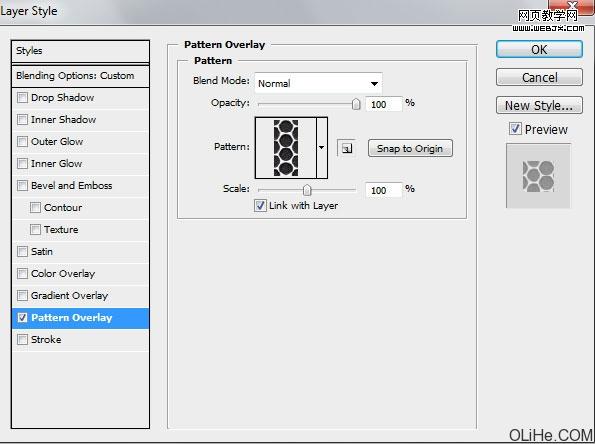
我們就得到了下圖所示的背景。
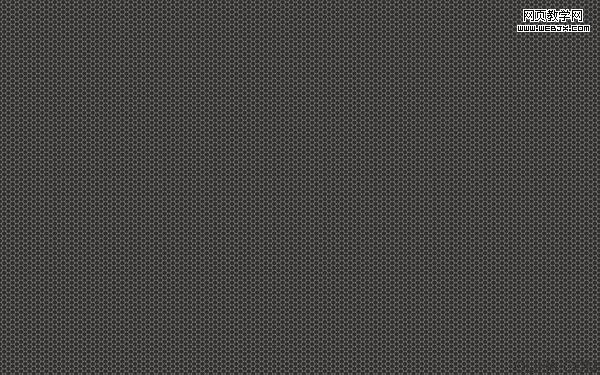
在同一圖層上點(diǎn)擊圖標(biāo)面板底部的添加蒙版圖標(biāo),然后使用畫(huà)筆工具(b)選擇一個(gè)軟的圓形黑色筆刷(在選項(xiàng)欄里設(shè)置不透明度為15%)
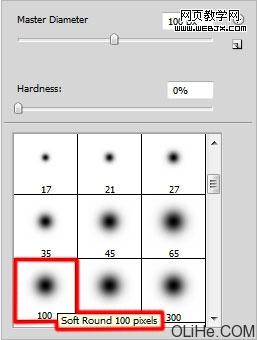
使用軟的圓形筆刷在圖片的邊緣涂抹:
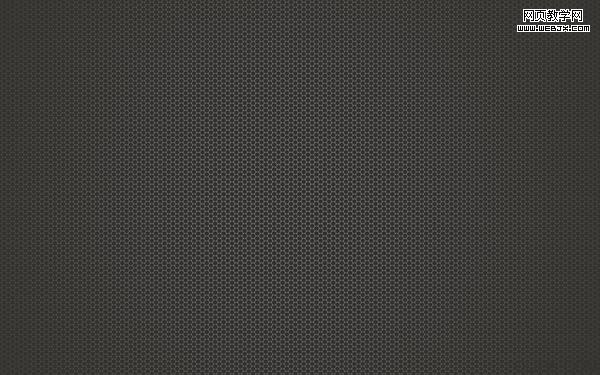
|||
復(fù)制最后取得的圖層,設(shè)置填充為0%,并單擊添加圖層樣式按鈕,選擇漸變疊加:
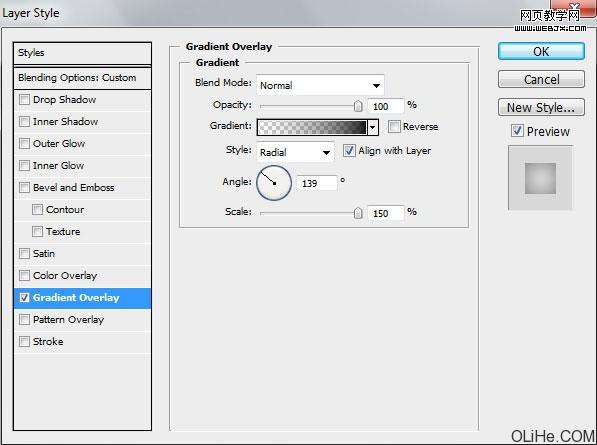
點(diǎn)擊顏色欄打開(kāi)漸變編輯器,并如下圖所示設(shè)置顏色。單擊確定來(lái)關(guān)閉漸變編輯器對(duì)話框。
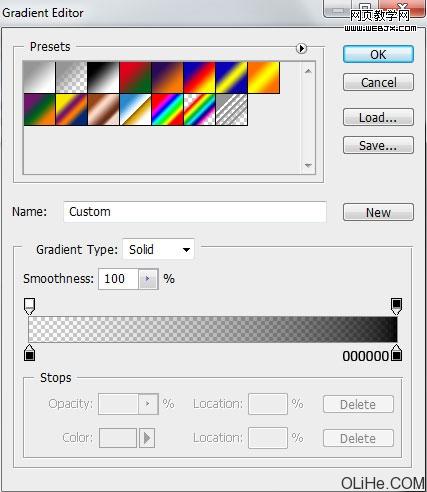
我們就得到了下圖所示的背景效果:
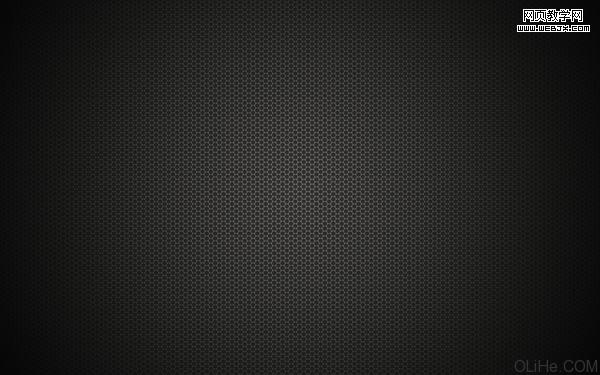
|||
點(diǎn)擊水平文字工具(t)。在文字面板上選擇字體,大小和顏色。


在圖像中點(diǎn)擊,輸入happy new year 2010 文本。

點(diǎn)擊添加圖層樣式圖標(biāo),并選擇投影:
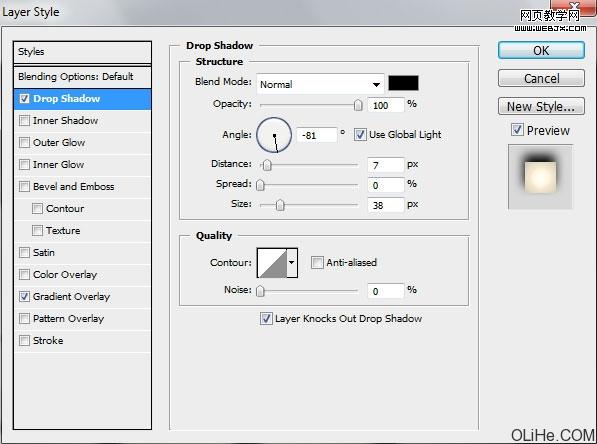
再選擇漸變疊加:
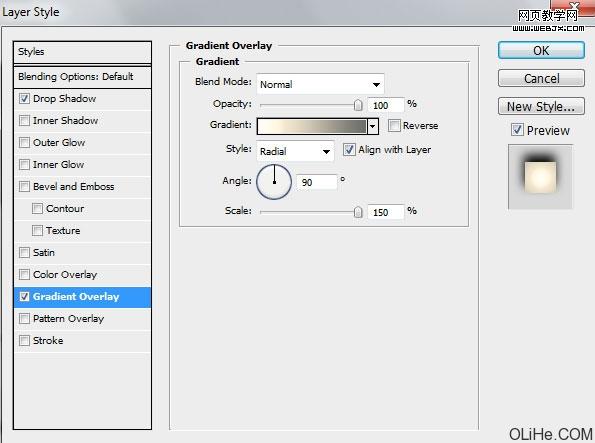
|||
點(diǎn)擊顏色欄打開(kāi)漸變編輯器,并如下圖所示設(shè)置顏色。單擊ok關(guān)閉漸變編輯器對(duì)話框。
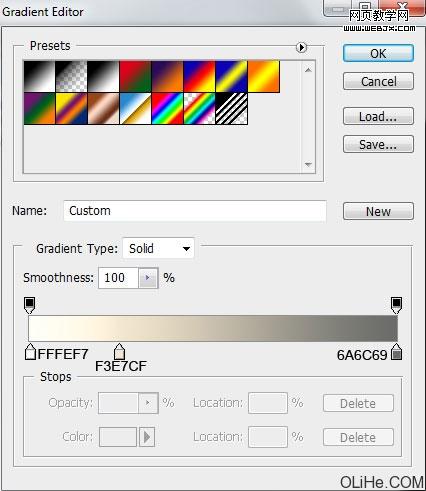
我們就得到了下圖所示的文本:

使用自由變換(按ctrl + t)傾斜文本,如下圖:
完成了,很簡(jiǎn)單吧~
新聞熱點(diǎn)
疑難解答
圖片精選